삼성폰에서 갤럭시 AI 끄는 방법

삼성폰에서 Galaxy AI를 더 이상 사용할 필요가 없다면, 매우 간단한 작업으로 끌 수 있습니다. 삼성 휴대폰에서 Galaxy AI를 끄는 방법은 다음과 같습니다.
Omlet Arcade 는 오늘날 휴대폰에서 가장 가볍고 가장 인기있는 라이브 스트림 응용 프로그램 중 하나입니다 . Omlet Arcade 를 설치 하면 휴대폰에서 Facebook , Youtube 또는 다른 채널로 게임 비디오 를 쉽게 스트리밍 할 수 있습니다 .
작고 무료이며 간단한 인터페이스의 장점을 갖춘 Omlet Arcade는 다른 사람들에게 업적과 게임 기술을 과시하고자하는 사람들에게 완벽한 선택입니다. 또한 게이머의 미니어처 포럼으로 친구를 사귀고, 채팅하고, 서로를 팔로우하거나, 가장 실행 가능한 전술 게임을 함께 즐길 수 있습니다 .
iOS 용 Omlet Arcade Android 용 Omlet Arcade
1 단계 : App Store 에서 응용 프로그램을 검색 하여 휴대폰에 Omlet Arcade를 설치합니다.
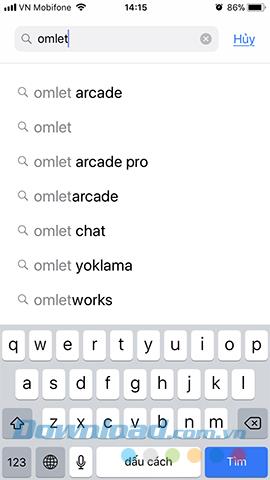
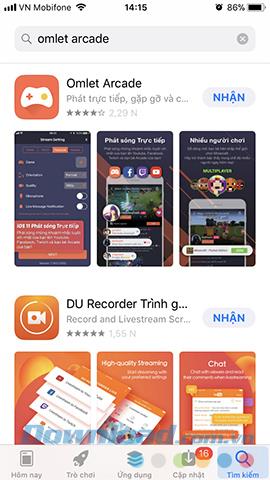
2 단계 : 필요한 경우 Apple 계정에 로그인 한 다음 다운로드가 완료 될 때까지 기다린 다음 열기 를 눌러이 스트림 앱을 실행하십시오.
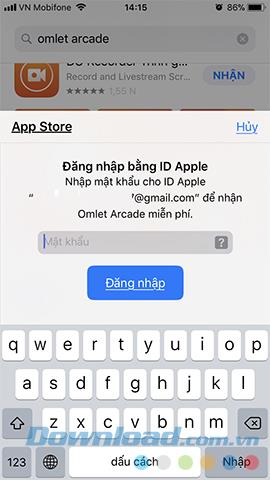
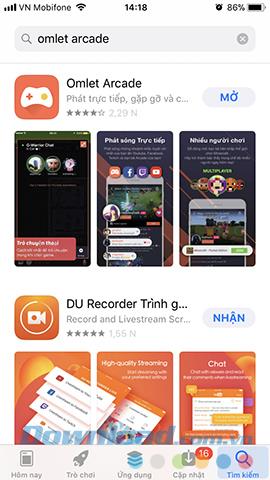
3 단계 : 첫 번째 인터페이스에서 새 계정을 만들 거나 이미 Omlet Arcade 계정 이있는 경우 지금 로그인 할 수 있습니다.
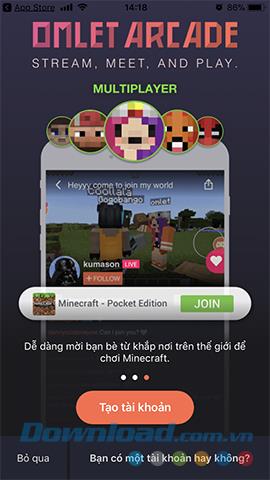
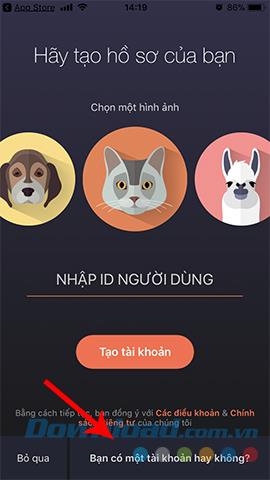
4 단계 : 새로운 이벤트 나 비디오 스트림이있을 때 응용 프로그램에서 알림을 보내 거나 거부하도록 허용합니다 . 또한 Omlet Arcade에서 팔로우하려는 사람들을 선택하십시오.
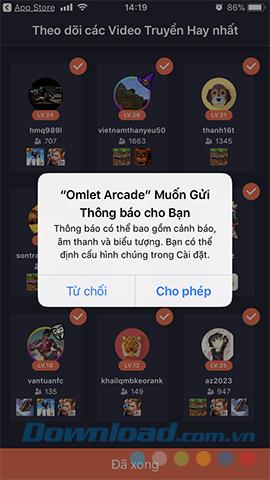
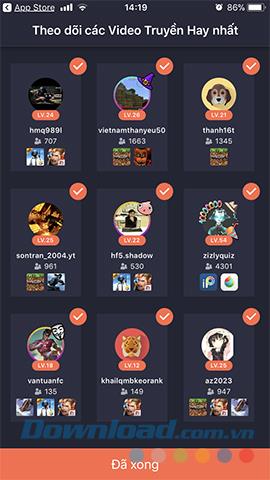
5 단계 : 다음 단계에서, 당신은 할 수 있습니다 음소거 또는 선택 참조는 더 많은 응용 프로그램에서 사용할 수있는 게임 커뮤니티에 참여합니다.
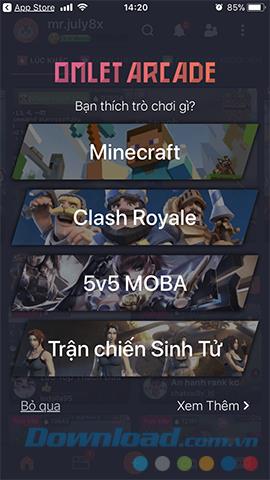
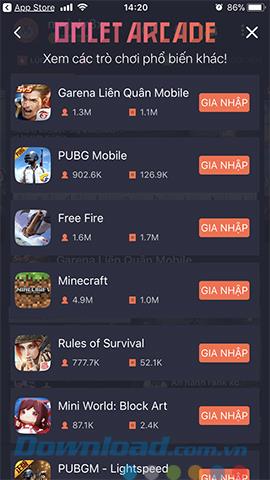
6 단계 : 화면 중간에 있는 더하기 아이콘 을 터치 하고 직접 이동 하여 비디오 스트림 설정을 시작합니다.
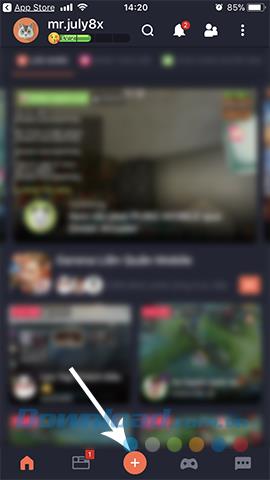
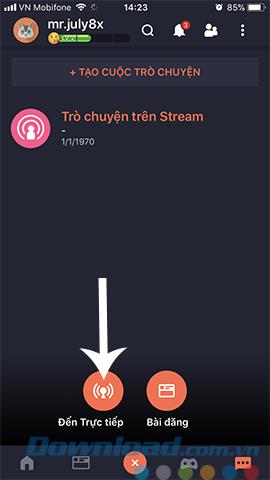
7 단계 : 제공되는 4 가지 플랫폼 중 하나를 선택하여 게임 비디오를 스트리밍하십시오. 이 튜토리얼에서 작가는 Youtube를 선택 하고, 계속 진행하기 전에 Google 계정 에 로그인해야 합니다.
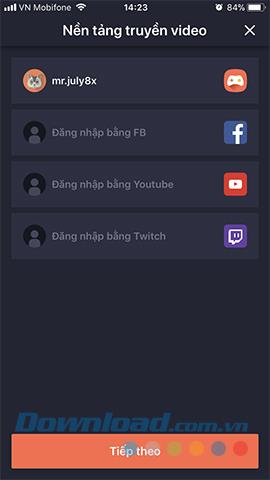
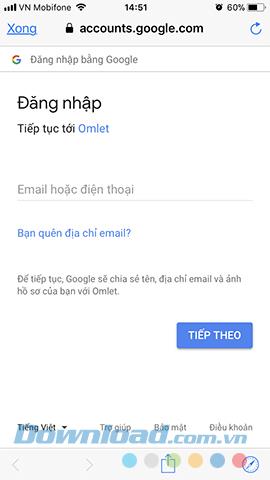
8 단계 : 다음 인터페이스에서 허용 및 완료 를 터치 합니다.
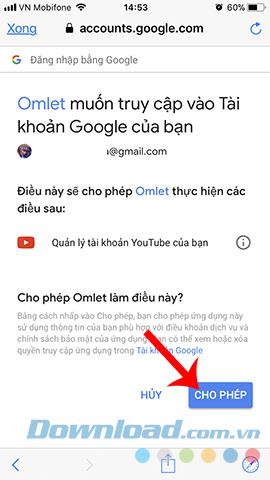
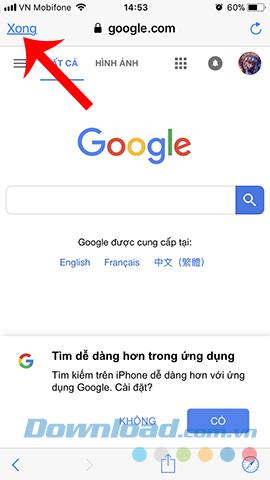
9 단계 : 비디오 전송 의 설정 인터페이스 에서 다음을 수행합니다.
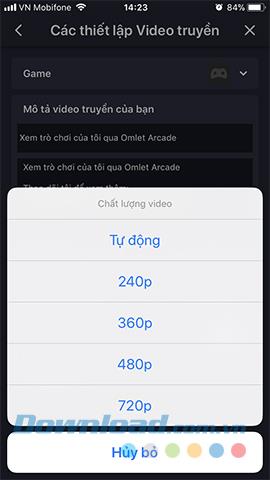
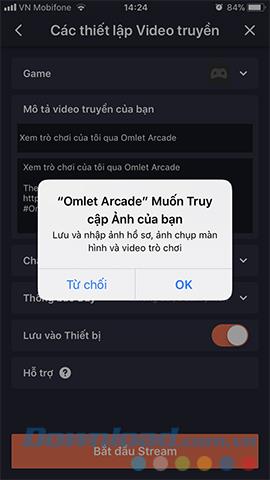
위 의 게임을 클릭 하여 플레이해야하는 게임을 선택하십시오.
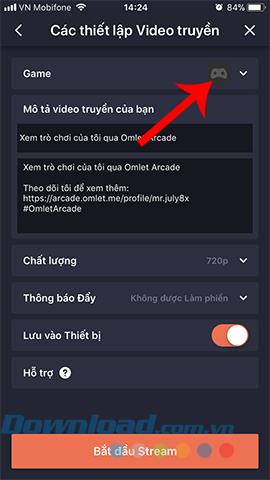
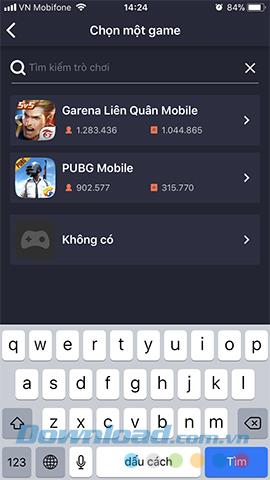
마지막 단계에서 스트림 시작을 터치 하고 iPhone 에서 화면 회전을 수행 하여 계속하십시오.
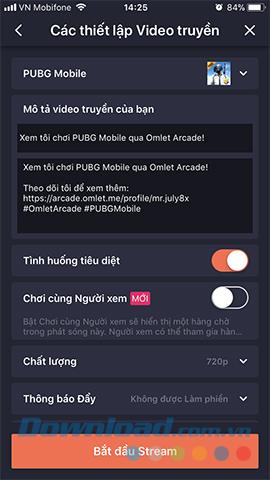
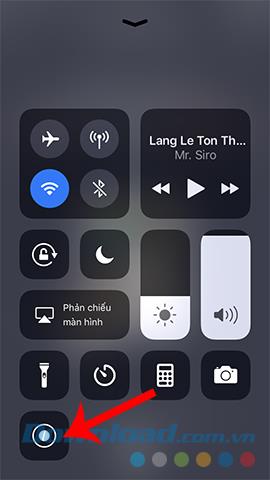
이 작업이 끝나면 전화기 화면의 모든 작업이 기록되고 Omlet Arcade의 게임 커뮤니티로 직접 스트리밍됩니다.
삼성폰에서 Galaxy AI를 더 이상 사용할 필요가 없다면, 매우 간단한 작업으로 끌 수 있습니다. 삼성 휴대폰에서 Galaxy AI를 끄는 방법은 다음과 같습니다.
인스타그램에 AI 캐릭터를 더 이상 사용할 필요가 없다면 빠르게 삭제할 수도 있습니다. 인스타그램에서 AI 캐릭터를 제거하는 방법에 대한 가이드입니다.
엑셀의 델타 기호는 삼각형 기호라고도 불리며, 통계 데이터 표에서 많이 사용되어 숫자의 증가 또는 감소를 표현하거나 사용자의 필요에 따라 모든 데이터를 표현합니다.
모든 시트가 표시된 Google 시트 파일을 공유하는 것 외에도 사용자는 Google 시트 데이터 영역을 공유하거나 Google 시트에서 시트를 공유할 수 있습니다.
사용자는 모바일 및 컴퓨터 버전 모두에서 언제든지 ChatGPT 메모리를 끌 수 있도록 사용자 정의할 수 있습니다. ChatGPT 저장소를 비활성화하는 방법은 다음과 같습니다.
기본적으로 Windows 업데이트는 자동으로 업데이트를 확인하며, 마지막 업데이트가 언제였는지도 확인할 수 있습니다. Windows가 마지막으로 업데이트된 날짜를 확인하는 방법에 대한 지침은 다음과 같습니다.
기본적으로 iPhone에서 eSIM을 삭제하는 작업도 우리가 따라하기 쉽습니다. iPhone에서 eSIM을 제거하는 방법은 다음과 같습니다.
iPhone에서 Live Photos를 비디오로 저장하는 것 외에도 사용자는 iPhone에서 Live Photos를 Boomerang으로 매우 간단하게 변환할 수 있습니다.
많은 앱은 FaceTime을 사용할 때 자동으로 SharePlay를 활성화하는데, 이로 인해 실수로 잘못된 버튼을 눌러서 진행 중인 화상 통화를 망칠 수 있습니다.
클릭 투 두(Click to Do)를 활성화하면 해당 기능이 작동하여 사용자가 클릭한 텍스트나 이미지를 이해한 후 판단을 내려 관련 상황에 맞는 작업을 제공합니다.
키보드 백라이트를 켜면 키보드가 빛나서 어두운 곳에서 작업할 때 유용하며, 게임 공간을 더 시원하게 보이게 할 수도 있습니다. 아래에서 노트북 키보드 조명을 켜는 4가지 방법을 선택할 수 있습니다.
Windows 10에 들어갈 수 없는 경우, 안전 모드로 들어가는 방법은 여러 가지가 있습니다. 컴퓨터를 시작할 때 Windows 10 안전 모드로 들어가는 방법에 대한 자세한 내용은 WebTech360의 아래 기사를 참조하세요.
Grok AI는 이제 AI 사진 생성기를 확장하여 개인 사진을 새로운 스타일로 변환합니다. 예를 들어 유명 애니메이션 영화를 사용하여 스튜디오 지브리 스타일의 사진을 만들 수 있습니다.
Google One AI Premium은 사용자에게 1개월 무료 체험판을 제공하여 가입하면 Gemini Advanced 어시스턴트 등 여러 업그레이드된 기능을 체험할 수 있습니다.
iOS 18.4부터 Apple은 사용자가 Safari에서 최근 검색 기록을 표시할지 여부를 결정할 수 있도록 허용합니다.













